Ändern Sie das Host-Protokoll - E2800
 Änderungen vorschlagen
Änderungen vorschlagen


Wenn Sie über ein E2800 Storage-Array mit SFP+ (optischen) Host-Ports verfügen, können Sie das Host-Port-Protokoll von Fibre Channel (FC) zu iSCSI oder von iSCSI zu FC ändern.
Sie können das Protokoll ändern, das von den im Controller integrierten Host Ports (Baseboard Host Ports), das von den Host-Ports auf der Host-Schnittstellenkarte (HIC Ports) verwendete Protokoll oder das Protokoll aller Host-Ports verwendet wird.
Schritt: Bestimmen Sie, ob Sie SFPs mit zwei Protokollen haben
Mit dem SANtricity System Manager können Sie ermitteln, welche Art von SFP-Transceivern Sie haben. Da diese SFPs sowohl mit FC- als auch mit iSCSI-Protokollen verwendet werden können, werden sie als Dual-Protocol oder Unified SFPs bezeichnet.
-
Wählen Sie im SANtricity System Manager Support aus.
-
Wählen Sie die Kachel Support Center aus.
-
Wählen Sie auf der Registerkarte Support Resources den Link Storage Array Profile aus.
-
Geben Sie in das Textfeld * SFP* ein, und klicken Sie auf Suchen.
-
Suchen Sie für jeden SFP, der im Speicher-Array-Profil aufgelistet ist, den Eintrag für unterstützte Datenrate(en).
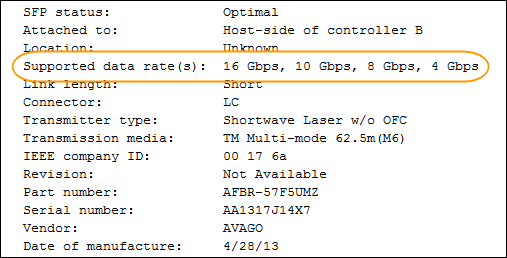
-
Die folgende Tabelle gibt an, ob Sie die SFPs wiederverwenden können:
Unterstützte Datenrate(en) SFP-Typ Unterstützte Protokolle 16 Gbit/S, 10 Gbit/S, 4 Gbit/S
Dual-Protokoll
-
* FC:* 16 Gbit/s, 4 Gbit/s
-
ISCSI:10 Gbit/s
25 Gbit/S, 10 Gbit/S
25 Gbit/S 10 Gbit/S
Nur iSCSI
32 Gbit/S, 16 Gbit/S, 8 Gbit/S, 4 Gbit/S
32 Gbit/S, 16 Gbit/S
Nur FC
-
Selbst wenn Sie SFPs mit zwei Protokollen haben, können Sie sie nach der Konvertierung des Protokolls weiter nutzen.
Die Dual-Protokoll-SFPs unterstützen keine 1 Gbit iSCSI. Wenn Sie Hostports in iSCSI konvertieren, beachten Sie, dass die SFPs mit zwei Protokollen nur einen 10-GB-Link zum verbundenen Port unterstützen. -
Wenn Sie SFPs mit 16 Gbit/s haben und Host-Ports in iSCSI konvertieren, müssen Sie nach der Konvertierung des Protokolls die SFPs entfernen und durch SFPs mit zwei Protokollen oder 10 Gbit/s ersetzen. Nach Bedarf können Sie auch 10 Gbit/s iSCSI Kupfer verwenden, indem Sie ein spezielles Twin-Ax Kabel mit SFPs verwenden.
8 Gbit/s FC-SFPs werden NICHT in den Controllern E28xx und E57xx unterstützt. Es werden NUR 16 Gbit/s und 32 Gbit/s FC SFPs unterstützt. -
Wenn Sie SFPs mit 10 Gbit/s haben und Host-Ports zu FC konvertieren, müssen Sie die SFPs von diesen Ports entfernen und nach dem Konvertieren des Protokolls durch SFPs mit zwei Protokollen oder 16 Gbit/s ersetzen.
-
Schritt 2: Holen Sie sich das Funktionspaket
Um das Feature Pack zu erhalten, benötigen Sie die Seriennummer vom Controller-Shelf, einen Feature Activation Code und die Feature Enable Identifier für das Speicher-Array.
-
Suchen Sie die Seriennummer.
-
Wählen Sie im SANtricity System Manager Menü:Support[Support Center].
-
Wenn die Registerkarte Support Resources ausgewählt ist, scrollen Sie zum Abschnitt Top Storage Array Properties.
-
Suchen Sie die Chassis Serial Number, und kopieren Sie diesen Wert in eine Textdatei.
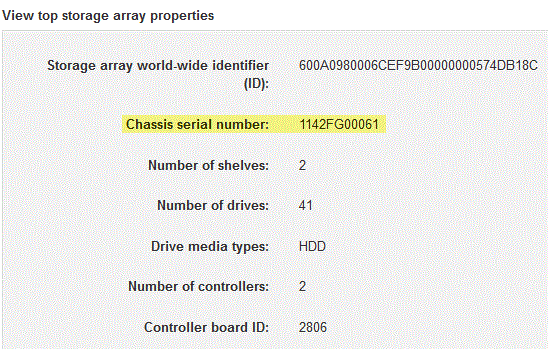
-
-
Suchen Sie die Untermodell-ID des Feature Packs.
-
Wählen Sie auf der Registerkarte Support Resources den Link Storage Array Profile aus.
-
Geben Sie in das Textfeld * Feature Pack Submodel ID* ein, und klicken Sie auf Suchen.
„Submodel“ kann auch als „Submodel“ geschrieben werden. -
Suchen Sie die Submodel-ID für das Feature Pack für die Starting-Konfiguration.
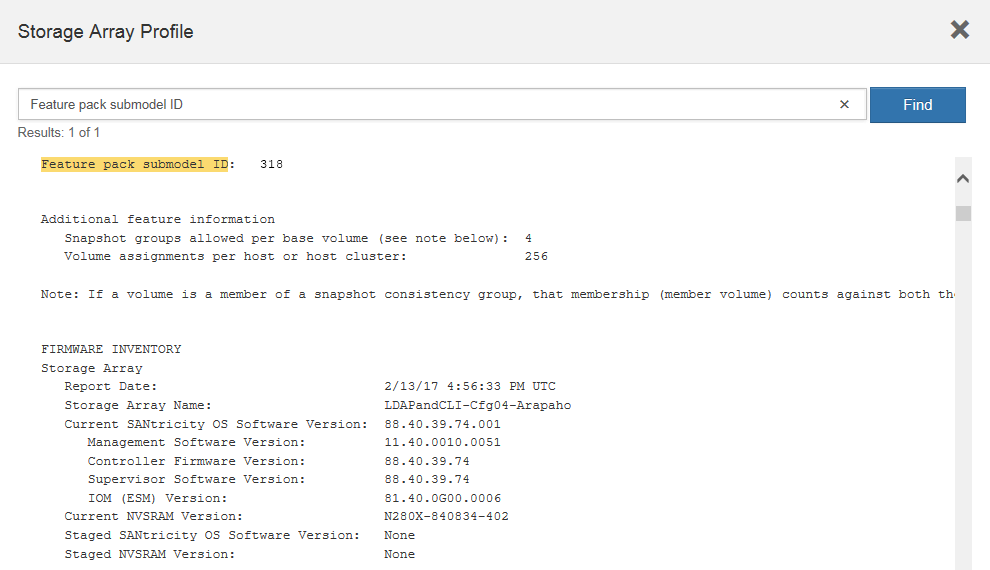
-
-
Suchen Sie mithilfe der Submodel-ID des Feature Packs die entsprechende Controller-Untermodell-ID für die Starting-Konfiguration, und suchen Sie in der nachstehenden Tabelle den Aktivierungscode für die gewünschte Endung. Kopieren Sie dann diesen Aktivierungscode in eine Textdatei.
Konfiguration wird gestartet Konfiguration wird beendet Aktivierungscode Für Die Funktion Untermodell-ID des Controllers
Baseboard-Ports
HIC-Ports
Untermodell-ID des Controllers
Baseboard-Ports
HIC-Ports
318
FC
FC
319
FC
ISCSI
ZGW-4L2-Z36IJ
320
ISCSI
FC
4GZ-NL2-Z4NRP
321
ISCSI
ISCSI
TG2-7L2-Z5485
Keine HIC oder keine optische HIC
321
ISCSI
TG2-7L2-Z5485
319
FC
ISCSI
318
FC
FC
1G5-QL2-Z7LFC
320
ISCSI
FC
FG7-AL2-Z82RW
321
ISCSI
ISCSI
5G7-0K2-Z0G8X
320
ISCSI
FC
318
FC
FC
4GP-HL2-ZYRKP
319
FC
ISCSI
PGU-KL2-Z1P7I
321
ISCSI
ISCSI
BGA-8K2-ZQWM5
321
ISCSI
ISCSI
318
FC
FC
SGH-UK2-ZUCJG
319
FC
ISCSI
1GK-EK2-ZVSW1
320
ISCSI
FC
Konfiguration wird gestartet Konfiguration wird beendet Aktivierungscode Für Die Funktion Untermodell-ID des Controllers
Baseboard-Ports
HIC-Ports
Untermodell-ID des Controllers
Baseboard-Ports
HIC-Ports
338
FC
FC
339
FC
ISCSI
PGC-RK2-ZREUT
340
ISCSI
FC
MGF-BK2-ZSU3Z
341
ISCSI
ISCSI
NGR-1L2-ZZ8QC
Keine HIC oder keine optische HIC
341
ISCSI
NGR-1L2-ZZ8QC
339
FC
ISCSI
338
FC
FC
DGT-7M2-ZKBMD
340
ISCSI
FC
GGA-TL2-Z9J50
341
ISCSI
ISCSI
WGC-DL2-ZBZIB
340
ISCSI
FC
338
FC
FC
4GM-KM2-ZGWS1
339
FC
ISCSI
PG0-4M2-ZHDZ6
341
ISCSI
ISCSI
XGR-NM2-ZJUGR
341
ISCSI
ISCSI
338
FC
FC
3GE-WL2-ZCHNY
339
FC
ISCSI
FGH-HL2-ZDY3R
340
ISCSI
FC
Wenn Ihre Controller-Untermodell-ID nicht aufgeführt ist, wenden Sie sich an "NetApp Support". -
Suchen Sie in System Manager nach der Feature Enable Identifier.
-
Wechseln Sie zum Menü:Einstellungen[System].
-
Scrollen Sie nach unten zu Add-ons.
-
Suchen Sie unter Feature Pack ändern den Feature Enable Identifier.
-
Kopieren Sie diese 32-stellige Zahl in eine Textdatei.
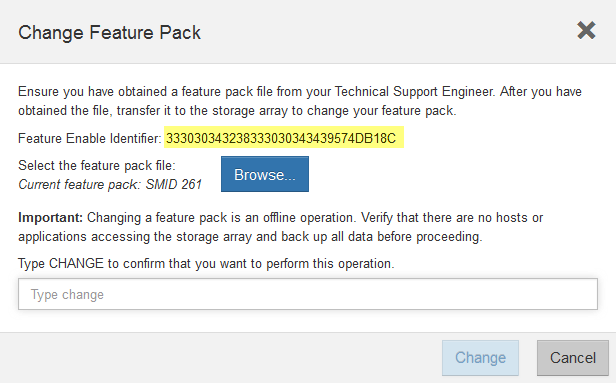
-
-
Gehen Sie zu "Aktivierung der NetApp Lizenz: Aktivierung der Premium-Funktionen von Storage Array"Und geben Sie die Informationen ein, die erforderlich sind, um das Feature Pack zu erhalten.
-
Seriennummer des Chassis
-
Aktivierungscode Für Die Funktion
-
Kennzeichner Für Feature-Aktivierung
Die Website zur Aktivierung von Premium-Funktionen enthält einen Link zu „ Anweisungen zur Aktivierung von Premium-Funktionen“. Versuchen Sie nicht, diese Anweisungen für dieses Verfahren zu verwenden.
-
-
Wählen Sie aus, ob Sie die Schlüsseldatei für das Feature Pack in einer E-Mail erhalten oder direkt von der Website herunterladen möchten.
Schritt 3: Stoppen Sie die Host I/O
Sie müssen alle I/O-Vorgänge vom Host beenden, bevor Sie das Protokoll der Host-Ports konvertieren. Sie können erst dann auf Daten im Speicher-Array zugreifen, wenn Sie die Konvertierung erfolgreich abgeschlossen haben.
-
Vergewissern Sie sich, dass zwischen dem Storage-Array und allen verbundenen Hosts keine I/O-Vorgänge stattfinden. Sie können beispielsweise die folgenden Schritte durchführen:
-
Beenden Sie alle Prozesse, die die LUNs umfassen, die den Hosts vom Storage zugeordnet sind.
-
Stellen Sie sicher, dass keine Applikationen Daten auf LUNs schreiben, die vom Storage den Hosts zugeordnet sind.
-
Heben Sie die Bereitstellung aller Dateisysteme auf, die mit den Volumes im Array verbunden sind, auf.
Die genauen Schritte zur Stoerung von Host-I/O-Vorgängen hängen vom Host-Betriebssystem und der Konfiguration ab, die den Umfang dieser Anweisungen übersteigen. Wenn Sie nicht sicher sind, wie Sie I/O-Vorgänge für Hosts in Ihrer Umgebung anhalten, sollten Sie das Herunterfahren des Hosts in Betracht ziehen.
Möglicher Datenverlust — Wenn Sie diesen Vorgang während der I/O-Vorgänge fortsetzen, kann die Host-Anwendung den Zugriff auf die Daten verlieren, da der Speicher nicht zugänglich ist. -
-
Wenn das Speicher-Array an einer Spiegelungsbeziehung beteiligt ist, beenden Sie alle Host-I/O-Vorgänge auf dem sekundären Storage Array.
-
Warten Sie, bis alle Daten im Cache-Speicher auf die Laufwerke geschrieben werden.
Die grüne LED „Cache aktiv“ auf der Rückseite jedes Controllers leuchtet, wenn die Daten im Cache auf die Laufwerke geschrieben werden müssen. Sie müssen warten, bis diese LED erlischt.
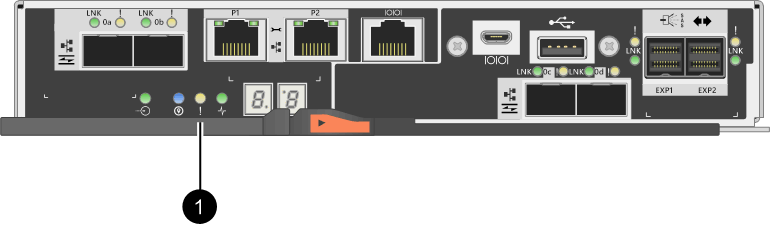
Legende Typ der Host-Ports (1)
LED „Cache aktiv“
-
Wählen Sie auf der Startseite des SANtricity System Managers die Option Vorgänge in Bearbeitung anzeigen.
-
Warten Sie, bis alle Vorgänge abgeschlossen sind, bevor Sie mit dem nächsten Schritt fortfahren.
Schritt 4: Ändern Sie das Funktionspaket
Ändern Sie das Feature Pack, um das Host-Protokoll der Baseboard-Host-Ports, die IB-HIC-Ports oder beide Arten von Ports zu konvertieren.
-
Wählen Sie im SANtricity System Manager Menü:Einstellungen[System].
-
Wählen Sie unter Add-ons die Option Feature Pack ändern.
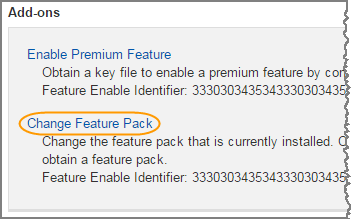
-
Klicken Sie auf Durchsuchen und wählen Sie dann das Feature Pack aus, das Sie anwenden möchten.
-
Typ
CHANGEVor Ort. -
Klicken Sie Auf Ändern.
Die Migration des Feature Packs beginnt. Beide Controller starten automatisch zweimal neu, damit das neue Funktionspaket wirksam wird. Das Speicher-Array kehrt nach Abschluss des Neubootens in einen reaktionsfähigen Zustand zurück.
-
Überprüfen Sie, ob die Host-Ports das erwartete Protokoll haben.
-
Wählen Sie im SANtricity System Manager die Option Hardware aus.
-
Klicken Sie auf Zurück von Regal anzeigen.
-
Wählen Sie die Grafik für Controller A oder Controller B aus
-
Wählen Sie im Kontextmenü die Option Einstellungen anzeigen aus.
-
Wählen Sie die Registerkarte Host Interfaces aus.
-
Klicken Sie auf Weitere Einstellungen anzeigen.
-
Überprüfen Sie die Details für die Baseboard-Ports und die HIC-Ports (gekennzeichnet mit „
slot 1“), und vergewissern Sie sich, dass jeder Port-Typ das erwartete Protokoll hat.
-
Gehen Sie zu "Vollständige Konvertierung des Host-Protokolls".




